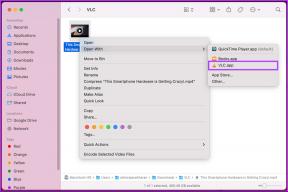Google Picasa3を使用して写真のコラージュを作成する方法
その他 / / November 29, 2021
辞書によると、コラージュは「表面に貼り付けられた素材やオブジェクトの芸術的な構成であり、多くの場合、 線と色を統一します。」 つまり、写真のコラージュは、1つのフレームに収まり、見た目が芸術的に重なり合う写真のコレクションになります。 驚くばかり。
デスクトップベースとWebベースの両方で、多くのツールがあります。 写真のコラージュを簡単に作成. ただし、GoogleのPicasa3はその中でも際立っています。 写真のコラージュを作成することになると、いくつかの優れたオプションがあります。 この記事では、Picasaを使用して、汗をかくことなく、すばらしい画像モザイクを作成して愛する人に贈ることができる方法を説明します。
Picasa3で写真のコラージュまたは画像モザイクを作成する
ステップ1: の最新バージョンをダウンロードしてインストールします Picasa 彼らの公式ホームページから。
ステップ2: 左側のサイドバーにはすべての写真がフォルダーにインデックス付けされて表示され、右側のバーにはコンピューター内のすべての写真のサムネイルが表示されます。 コラージュを作成したい写真が含まれているフォルダを選択し、をクリックします 作成->画像コラージュ メニューバーから。

ステップ3: コラージュ作成ページが表示されたら、[設定]タブから思いついた効果の種類を選択します。

ステップ4: 次のようなパラメータを調整して、コラージュを修正できるようになりました。 画像の境界線、背景オプション と ページフォーマット。

ステップ5: プレビューウィンドウのアングルホイールから、モザイク内の写真を傾けたり、強調したりできます。 これは、他のほとんどのそのようなツールにはない非常に優れた機能です。 この機能により、コラージュ内の各写真を個別に処理し、フレーム内の他の写真と調整して満足のいく柔軟性を得ることができます。

ステップ6: プレビューのコラージュが希望どおりのものであることに心から満足したら、[ コラージュを作成する ボタン。
ステップ7: Picasaがコラージュをドラフトするのを待ちます。 使用する写真の枚数や品質によっては時間がかかります。

ステップ8: コラージュの準備ができたら、エクスポートして目的の場所に保存します。

以上で、最初のコラージュがハードディスクに保存されました。 これで、メール、印刷、装飾、または印刷して額装することができます。

私の評決
Picasaは強力なツールです 写真に命を吹き込む. 誰かに感動を与えたいのであれば、過去のすべての思い出の写真のコラージュはそれを行うための優れた方法であり、私を信じて、Picasaよりも優れている人は誰もいません。